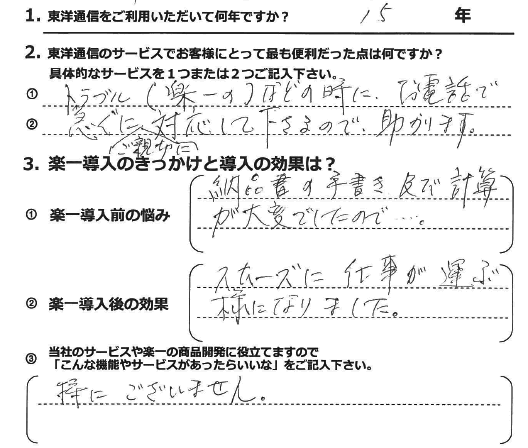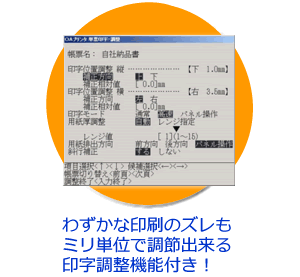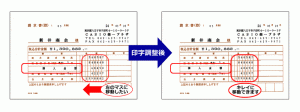おはようございます。
東京でも、桜の開花があちらこちらで見られる様になりましたね。
昨日は、春の嵐で強風と豪雨が一時的に吹き荒れて、
桜も少し散ってしまいました。(><)
今週は天気も穏やかでいて欲しいものですね(^^)
さて、今回は皆様がとても気になっている、カシオ楽一の値段についてです。
「カシオ楽一って幾らなんですか?」というお問合せの電話はとても多いのです。

確かに、楽一の金額って気になりますよね。
カシオ楽一はホームページで金額を掲載している会社はとても少ないです。
金額が分らないと、楽一導入の検討もできないですよね。
そこで、当社は楽一の価格を掲載することにしたのです。
よく、「楽一って高いのね!」という意見をいただきます。
金額だけを見たら、確かに高いのかもしれません。
楽一と他社ソフトを販売価格で比較をする前に
トータルコストを今一度考えてみて欲しいのです・・・。
販売管理ソフトを安い価格で購入し、その後全く不自由なくソフトを使っていけるのか・・・という部分です。
電話でのサポートは幾らかかるのか?
故障したら、代替品は貸してもらえるのか?等・・・
末永く使いたいとお考えの方は、サポートという部分も視野に入れて
販売管理ソフト選びをご検討下さい。
↑よかったらご参考にご覧ください↑
本日もここまで読んでいただき、ありがとうございます(^^)
▼このブログの応援を宜しくお願いいたしますm(_ _)m▼